Sono descritti quattro metodi per spostare una eSIM su un nuovo iPhone.
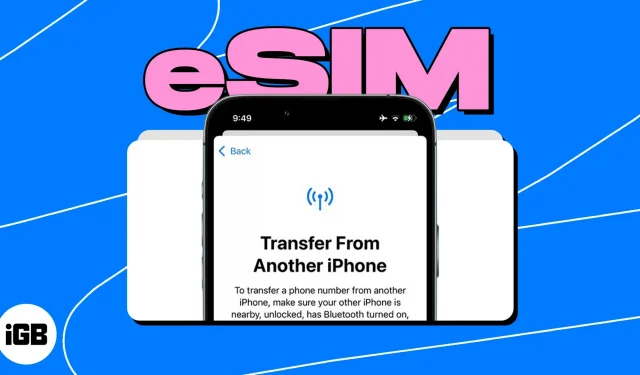
Prerequisiti per trasferire eSIM su un nuovo iPhone:
- Un iPhone XR, XS o un modello successivo.
- Aggiornato a iOS 16 e versioni successive su entrambi gli iPhone
- Per entrambi gli iPhone, utilizza lo stesso ID Apple.
- Attiva Bluetooth e Wi-Fi.
L’adozione della tecnologia eSIM sta aumentando rapidamente perché la serie iPhone 14 la utilizza solo per le unità vendute negli Stati Uniti. Può essere difficile utilizzare una eSIM che hai già su un altro smartphone. Da non preoccuparsi! Descriverò quattro metodi distinti in questo articolo per spostare un eSIM su un nuovo iPhone.
In questo modo puoi continuare a beneficiare di eSIM senza problemi, indipendentemente dal fatto che tu stia effettuando l’aggiornamento a un nuovo iPhone o desideri semplicemente trasferire il tuo piano eSIM.
Come stabilire il trasferimento eSIM da un iPhone a un altro
Puoi trasferire la tua attuale eSIM durante la configurazione del tuo nuovo iPhone (simile al trasferimento dati).
Verifica innanzitutto se il metodo di trasferimento di un piano cellulare è supportato dai tuoi operatori SIM. Infine, durante la configurazione di un nuovo iPhone, attenersi ai passaggi elencati di seguito per trasferire un eSIM.
- Scegli uno dei numeri di telefono correlati al tuo ID Apple nella pagina Configura cellulare.
- Se i tuoi numeri di telefono non vengono visualizzati, seleziona Trasferisci da iPhone nelle vicinanze.
- Il tuo vecchio iPhone genererà un messaggio; selezionare Procedi.
- Sul tuo nuovo iPhone, inserisci il codice di verifica che appare.
- Seguire le istruzioni sullo schermo per completare la configurazione.
Quando attivi il tuo piano cellulare eSIM su un nuovo iPhone, iOS disattiva immediatamente il piano sul tuo iPhone precedente.
Come configurare un nuovo iPhone e quindi trasferire l’eSIM
Se non sei riuscito a trasmettere la tua eSIM durante la configurazione, non preoccuparti. La tua eSIM dal tuo vecchio iPhone può ancora essere trasferita su uno nuovo.
Su iOS 16, Apple ha implementato una funzionalità di trasferimento rapido eSIM che sfrutta il Bluetooth. Assicurati semplicemente che l’altro gadget sia vicino a quello attuale.
- Scegli Aggiungi piano cellulare in Impostazioni > Cellulare.
- Tocca Stabilisci cellulare se non hai ancora aggiunto un numero di telefono.
- Verranno visualizzati i numeri di telefono collegati al tuo ID Apple. Per trasferire da un altro iPhone, scegli.
- Cerca un avviso che ti chieda di trasferire il tuo numero di telefono eSIM sul tuo nuovo iPhone su quello vecchio.
- Per approvare, tocca Trasferisci.
- Per vedere se è presente un popup che indica Completa la configurazione del piano cellulare del tuo gestore, apri Impostazioni sul tuo nuovo iPhone. Per completare il trasferimento dal sito web del tuo operatore, toccalo.
Usa uno scanner QR o un’app per operatori.
La funzionalità eSIM Fast Transfer aggiunta da Apple non è supportata da tutti i gestori. In questo caso, puoi chiedere al tuo operatore e scansionare un codice QR.
- Nella schermata Configura cellulare, fai clic su Usa codice QR.
- La fotocamera dell’iPhone sarà ora accessibile.
- Scansiona il codice QR che hai ricevuto dal tuo fornitore di servizi.
- Per completare la procedura, attenersi alle istruzioni sullo schermo.
Dopo aver configurato il tuo iPhone, aggiungi una seconda linea eSIM scansionando un codice QR.
- Scansiona il codice QR dell’eSIM con l’app Fotocamera aperta.
- Scegli Piano cellulare trovato.
- Fare clic su “Continua”. Per aggiungere un piano cellulare, selezionare.
Se il tuo iPhone richiede un codice di conferma, inserisci quello fornito dal tuo operatore.
Inoltre, se non è presente un codice QR, puoi scaricare l’app del tuo operatore dall’App Store e utilizzarla per attivare la tua eSIM.
Sposta manualmente l’eSIM da un iPhone all’altro.
Puoi attivare manualmente l’eSIM nel tuo nuovo iPhone se non disponi di un’app per l’operatore o di un codice QR.
- Contatta il servizio clienti del tuo operatore per ottenere le informazioni sulla tua eSIM.
- Scegli Aggiungi piano cellulare in Impostazioni > Cellulare.
- Tocca Inserisci informazioni manualmente.
- Compila il form e poi attiva.
Perché dovresti spostare l’eSIM del tuo vecchio iPhone su quello nuovo?
Ci sono vari vantaggi nello spostare la tua eSIM dal tuo vecchio iPhone a quello nuovo, tra cui:
- Convenienza: utilizzando la tua vecchia eSIM, puoi trasferire i tuoi dati attuali, i numeri di telefono e i piani cellulari sul tuo nuovo iPhone senza dover acquistare nuovi piani o occuparti di schede SIM fisiche. Questo ti aiuta a risparmiare tempo e lavoro e ti assicura di poter utilizzare subito il tuo nuovo iPhone con il tuo attuale servizio cellulare.
- Flessibilità: con eSIM, puoi utilizzare diversi piani di telefonia cellulare o numeri di telefono sullo stesso dispositivo. Inoltre, puoi ancora gestire diverse linee telefoniche durante i viaggi o gli affari e puoi passare da un piano all’altro o da un numero di telefono all’altro sullo stesso dispositivo.
- Risparmio: ti consente di evitare spese extra legate alla creazione di nuovi piani mobili o all’acquisto di nuove carte SIM. Non è necessario acquistare carte SIM effettive o pagare costi di attivazione per la tua carta SIM.
- Impatto ambientale: puoi ridurre i rifiuti elettrici prodotti dalle schede SIM fisiche passando a una nuova eSIM invece di acquistare una nuova scheda SIM fisica. Ciò incoraggia un comportamento ecologico e supporta iniziative a lungo termine per ridurre l’impatto ambientale dei rifiuti elettronici.
Rimani connesso senza un nuovo numero!
È semplice spostare la tua eSIM da un iPhone a un altro, consentendoti di continuare a utilizzare i tuoi attuali servizi cellulari con un nuovo telefono. Puoi garantire un’esperienza di trasferimento eSIM semplice e senza problemi seguendo le procedure di cui sopra. Contatta Apple Help o l’assistenza clienti del tuo operatore se hai domande o hai bisogno di maggiori informazioni.



Lascia un commento